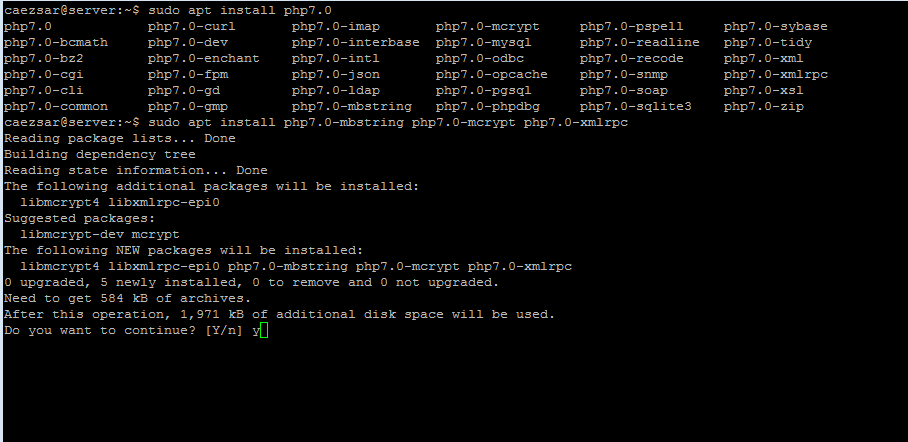Ubuntu 16.04 サーバーに Apache、PHP 7、MariaDB 10 を使用して LAMP をインストールする方法
LAMP スタックは、Apache Web サーバー、MySQL/MariaDB データベースと並んで Linux オペレーティング システムを表す頭字語です。動的な Web アプリケーションの展開を容易にする動的なPHP プログラミング言語。

このガイドでは、PHP 7 バージョンと MariaDB 10< の新しいリリースを備えた Ubuntu 16.04 サーバーに LAMP スタックをインストールする方法について説明します。 バージョン。
要件
- Ubuntu 16.04 サーバー インストール ガイド
ステップ 1: Ubuntu 16.04 に Apache をインストールする
1. 最初のステップでは、今日インターネットで最も人気のある Web サーバーの 1 つである Apache をインストールすることから始めます。コンソールで次のコマンドを入力して、公式リポジトリから Apache バイナリ パッケージを Ubuntu にインストールします。
sudo apt install apache2
OR
sudo apt-get install apache2
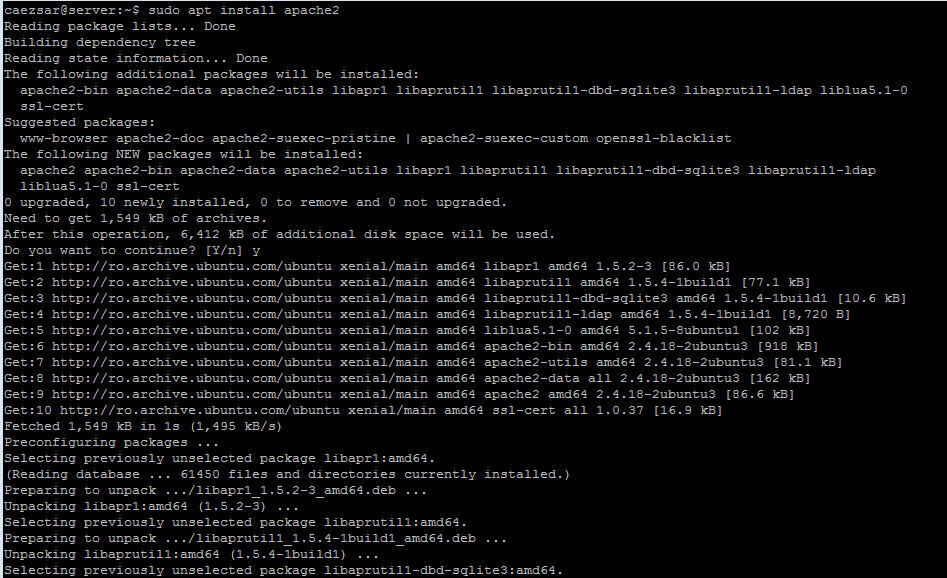
2. Apache Web サーバーがシステムにインストールされたら、デーモンが開始されているかどうか、およびデーモンがバインドするポート (デフォルトではポート 80 でリッスンする) を確認します。 )、次のコマンドを発行します。
sudo systemctl status apache2.service
sudo netstat –tlpn
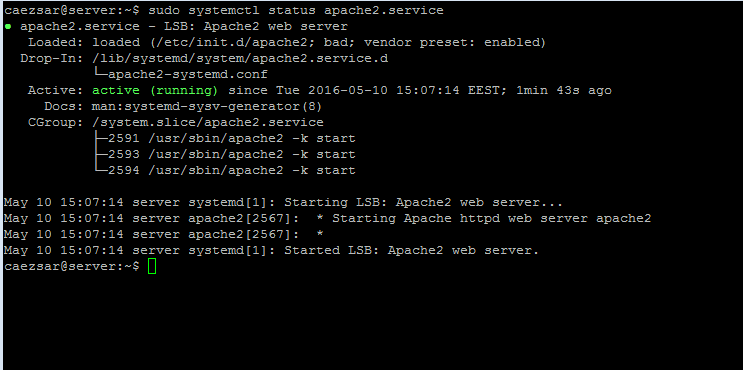
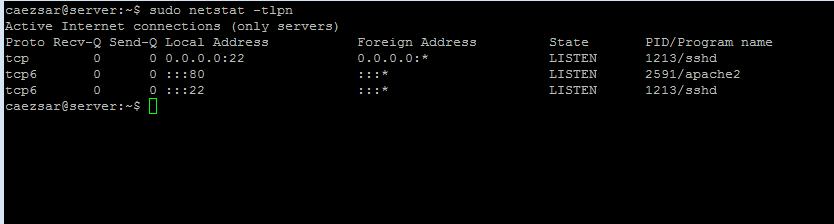
3. HTTP プロトコルを使用して Web ブラウザにサーバー IP アドレスを入力することによって、Apache サービスが実行されているかどうかを確認することもできます。次のスクリーンショットのようなデフォルトの Web ページがブラウザに表示されます。
http://your_server_IP_address
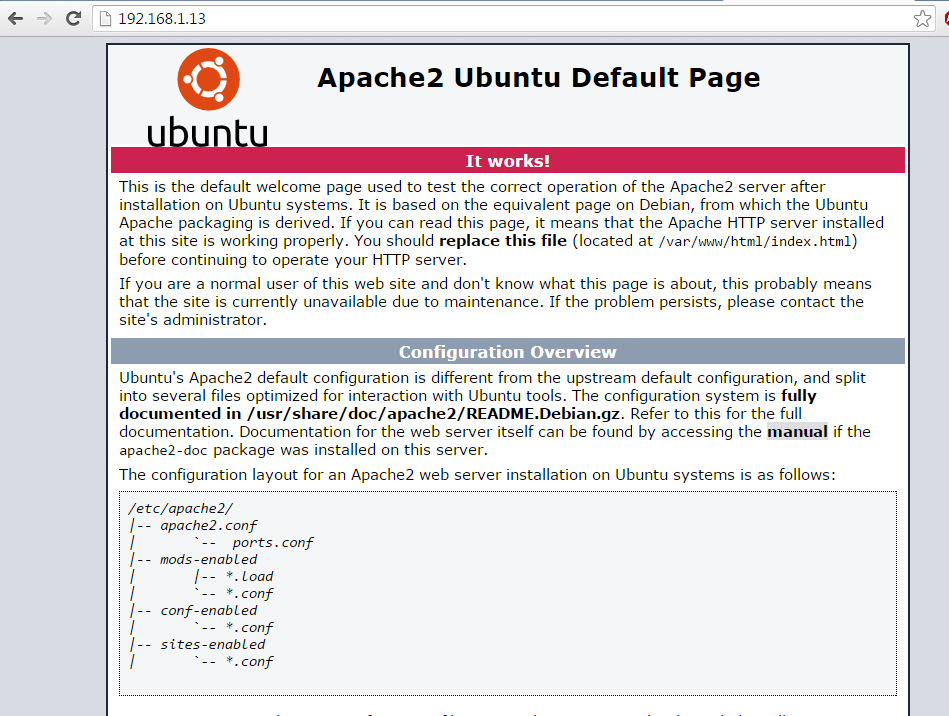
4. HTTP プロトコルを使用して Web ページにアクセスするのは非常に安全ではないため、次のコマンドを発行してApache SSL モジュールの有効化を開始します。
sudo a2enmod ssl
sudo a2ensite default-ssl.conf
sudo systemctl restart apache2.service

netstat コマンドを再度実行して、サーバーがデフォルトのHTTPS ポート 443 に適切にバインドしているかどうかを確認します。
sudo netstat -tlpn
5. また、ブラウザに以下のアドレスを入力して、HTTP セキュア プロトコルを使用してデフォルトの情報提供用の Apache Web ページを確認します。
https://your_server_IP_address
Apache は自己署名証明書を使用して実行するように設定されているため、ブラウザにエラーが表示されるはずです。証明書を受け入れるだけでエラーを回避でき、ページは安全に表示されるはずです。
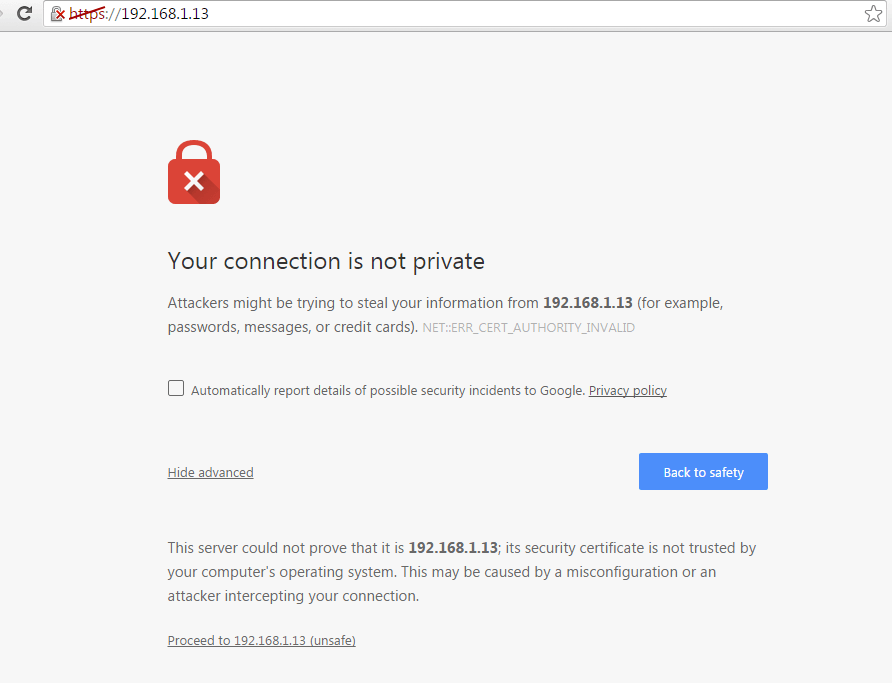
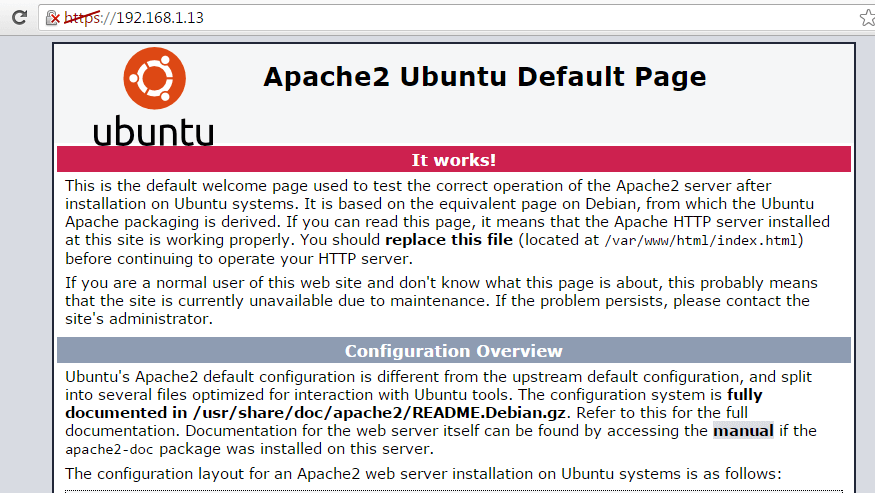
ステップ 2: Ubuntu 16.04 に PHP 7 をインストールする
6. PHP はオープン ソースの動的プログラミング言語で、データベースに接続して対話し、HTML コードに埋め込まれたコードを処理して動的 Web ページを作成できます。
マシン上で速度が向上して実行されるように設計されたPHP 7 の最新バージョンをインストールするには、まず以下のコマンドを発行して既存の PHP モジュールの検索を実行します。
sudo apt search php7.0
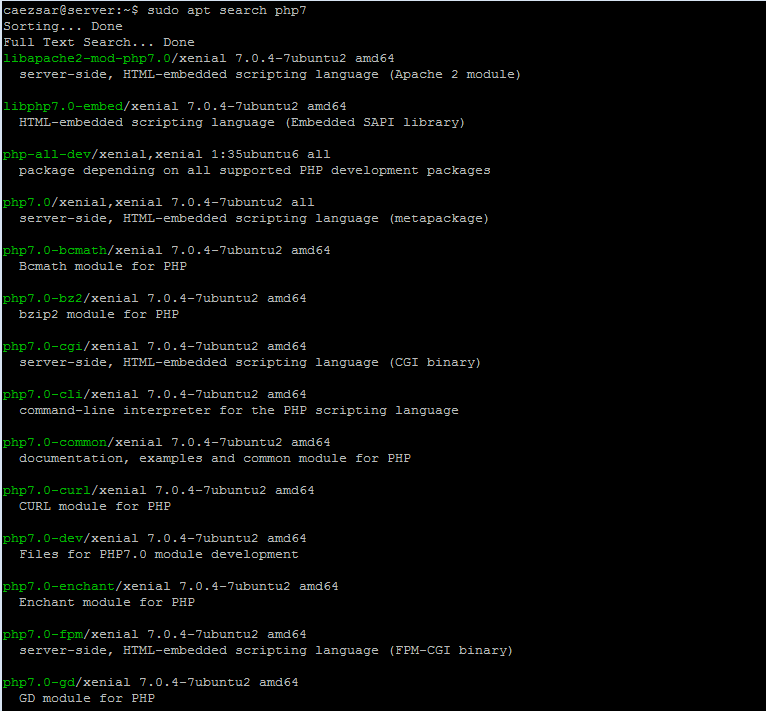
7. 次に、セットアップに必要な適切な PHP 7 モジュールが見つかったら、apt コマンドを使用して適切なコンポーネントをインストールし、PHP が Apache Web と連携してコードを実行できるようにします。サーバ。
sudo apt install php7.0 libapache2-mod-php7.0
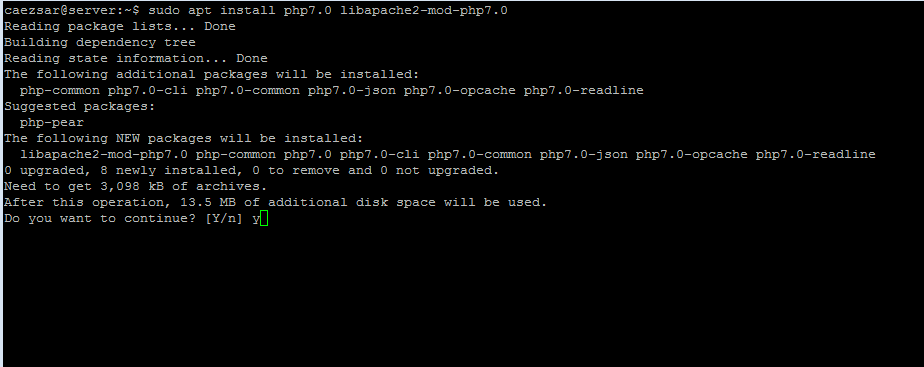
8. PHP7 パッケージがサーバーにインストールされ構成されたら、php -v コマンドを発行して現在のリリース バージョンを取得します。
php -v
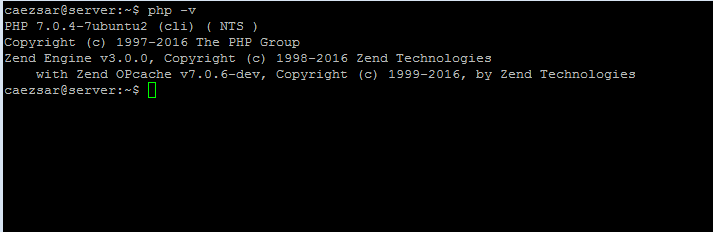
9. マシン上の PHP7 構成をさらにテストするには、/var にある Apache Webroot ディレクトリに ディレクトリ。info.php ファイルを作成します。 /www/html/
sudo nano /var/www/html/info.php
以下のコード行を info.php ファイルに追加します。
<?php
phpinfo();
?>
Apache サービスを再起動して変更を適用します。
sudo systemctl restart apache2
そして、以下の URL でサーバーの IP アドレスに移動して、最終結果を確認します。
https://your_server_IP_address/info.php
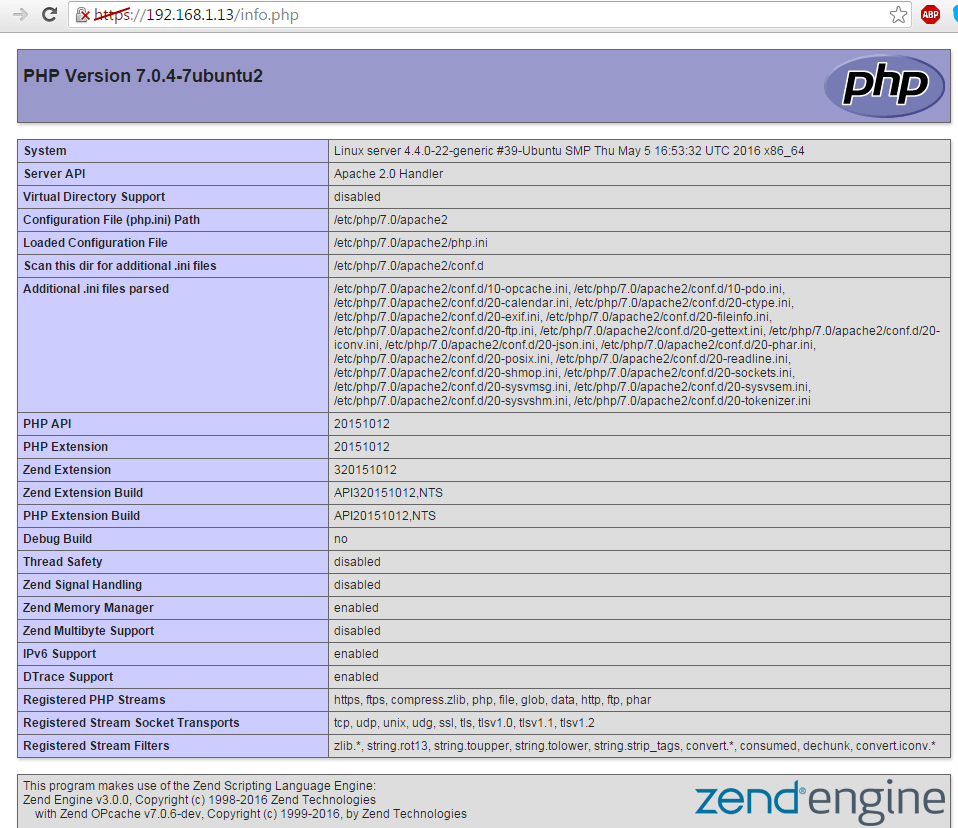
10. サーバーに追加の PHP モジュールをインストールする必要がある場合は、apt コマンドを使用するときに php7.0 文字列の後に [TAB] キーを押すだけです。 bash のオートコンプリートオプションを使用すると、利用可能なすべてのモジュールが自動的にリストされます。
適切なモジュールを選択し、通常どおりインストールします。次の Php 追加モジュールをインストールすることを強くお勧めします。
php7.0-mbstring php7.0-mcrypt php7.0-xmlrpc
sudo apt install php7.0[TAB]